有用户一直反映索尼E1412AYCW笔记本的运行速度不够快,归根究底其实就是笔记本自带的软件比较多,导致开机和运行速度下降。不过散热和配置还是不错的,外观一如既往的漂亮,而且价格也比较合理亲民,性价比相对较高。有人觉得自带win7系统不太好用,在这里小编就来介绍一下怎么在索尼E1412AYCW笔记本中将win7更换成win10系统的简便方法。
A、用U当家将win7更换成win10系统前的准备:
1、首先准备一个U盘,容量最好大于1G,然后下载U当家U盘启动盘制作工具,制作成U盘启动盘。具体教程可参考《U盘启动盘制作教程》
2、到网上下载win10系统,可到百度自行搜索,下载来的格式一般是ISO或GHO,然后把他放到U盘里的GHO文件夹。(前提是已经制作好U当家U盘启动盘)
B、在索尼E1412AYCW笔记本中安装win10的具体步骤:
第一步:将win10系统(ISO或GHO)镜像复制到U盘
打开启动U盘,进入“GHO”文件夹。将下载好的win10系统ISO/GHO镜像拷贝到此目录。由于ISO/GHO文件通常都比较大,可能需要等待1-2分钟。
第二步:重启电脑,通过快捷键启动U盘进入U当家主界面。
设置U盘启动才能进入U当家主菜单进行下一步安装,相关教程可查阅:索尼E1412AYCW笔记本快捷键设置教程
第三步:进入PE系统执行“PE一键装机”安装win10
1、进入U当家启动菜单后,通过上下键选择“【02】运行U当家win2003PE增强版(老机器)”或者“【01】运行U当家win8PE装机维护版(新机器)”选项,具体可根据自己的机器实际情况选择。选中后,按“回车键”进入PE系统。

2、进入PE桌面后,用鼠标双击“U当家一键装机【Alt+Z】”图标,将打开“映象大师”软件。
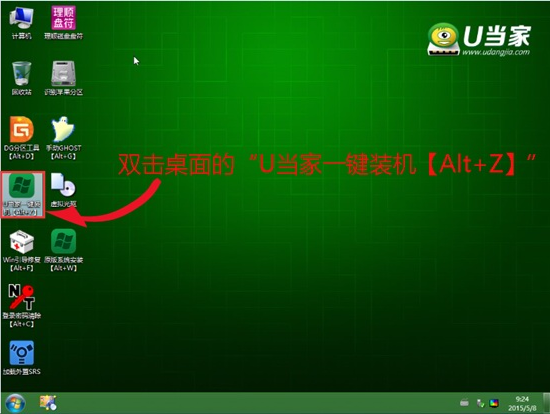
3、进入“映象大师”后,通过“打开”按钮选择我们拷贝进U盘启动盘的ISO文件。
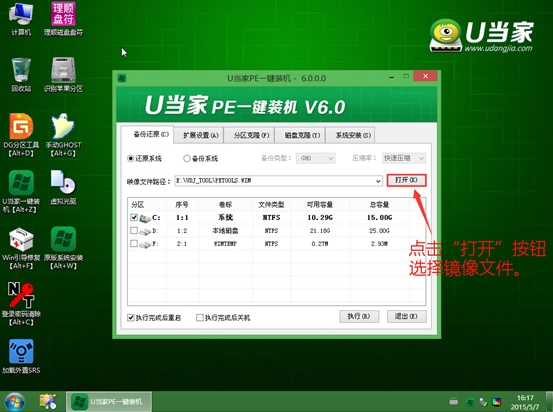
4、在弹出的窗口中,点击“打开”按钮选择我们需要的镜像文件,选中后,再选择要安装存储的磁盘,一般选择C盘,然后点击“执行”,确认无误就点击“确定”按钮。
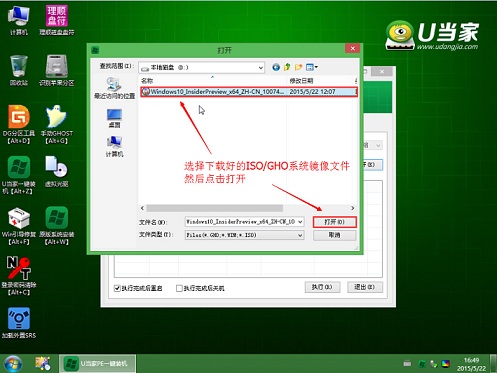
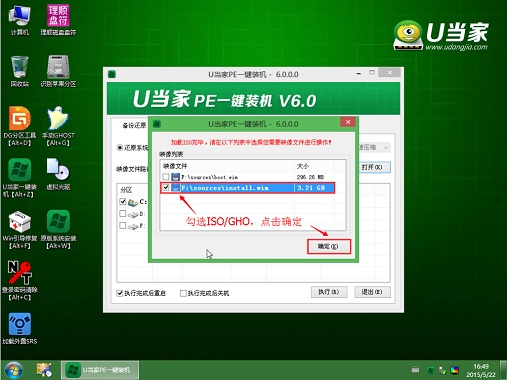
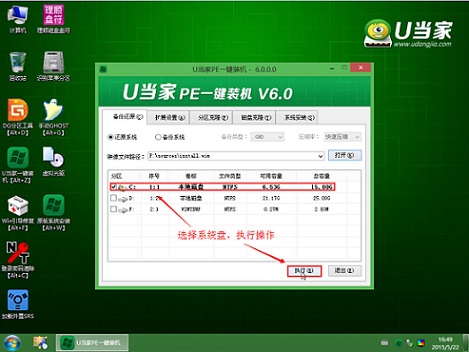
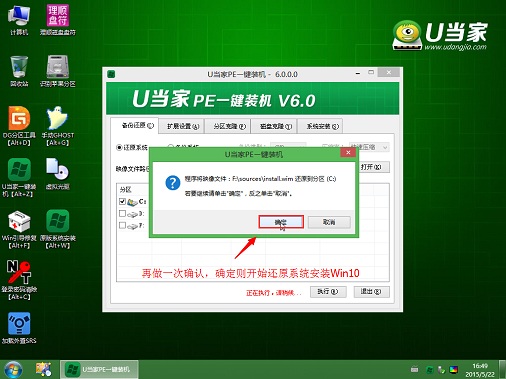
5、此时,会自动弹出系统还原界面。我们耐心等待系统还原自动安装win10系统。
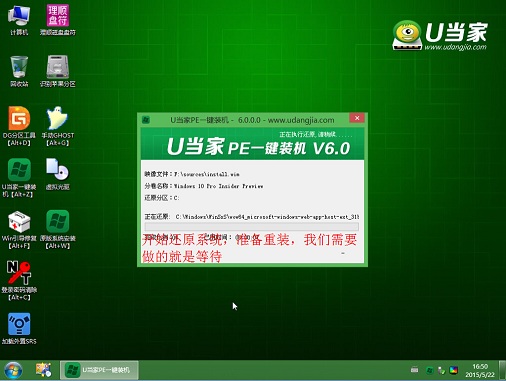
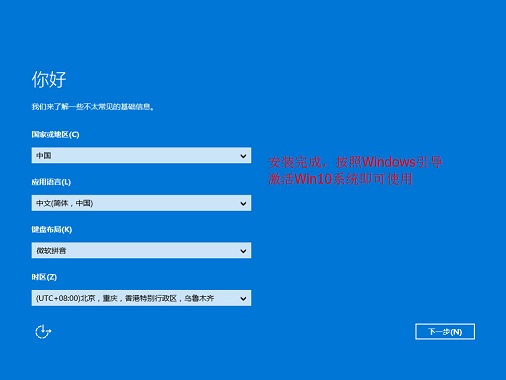
怎么在索尼E1412AYCW笔记本中使用U当家U盘把win7更换成win10的教程就先介绍到这里了,希望对用户能有所帮助,如果想要了解其他系统安装教程可以参阅:索尼E1412AYCW笔记本中如何通过U当家安装win8系统和惠普240G3怎么使用U当家U盘安装win7系统